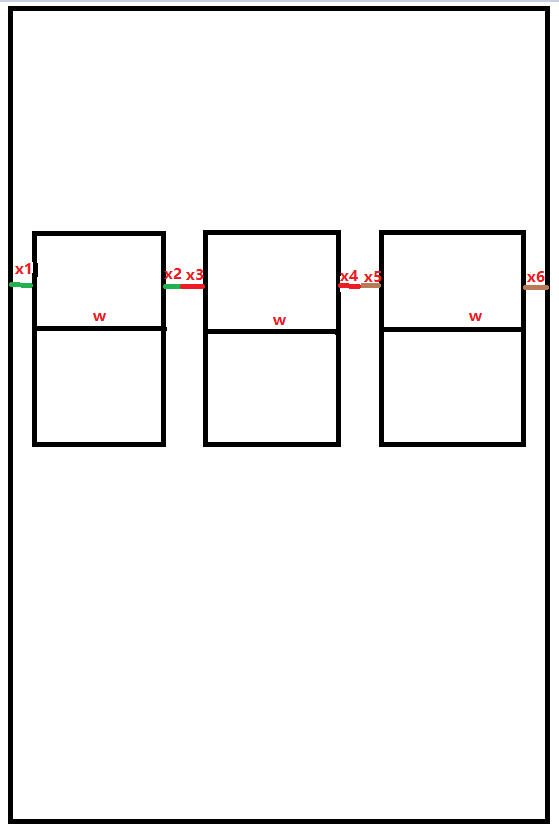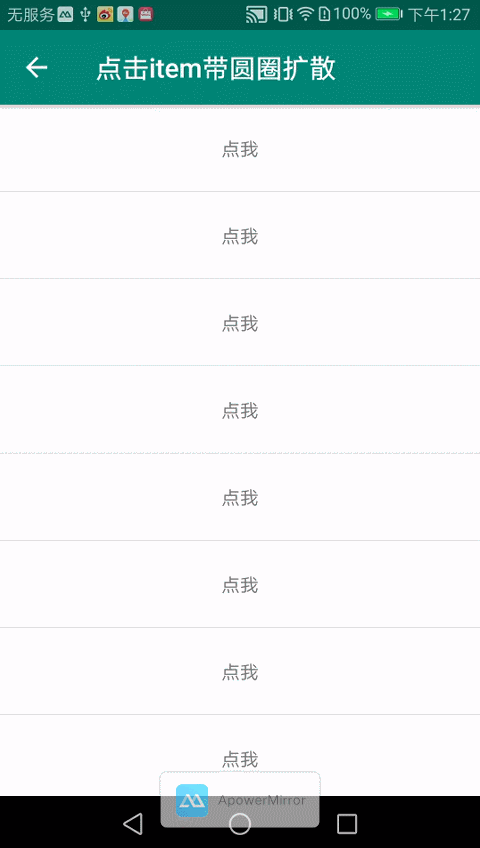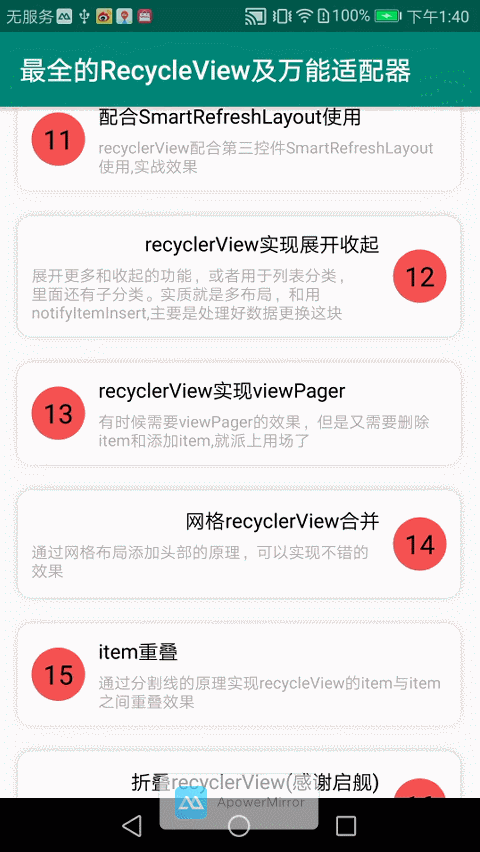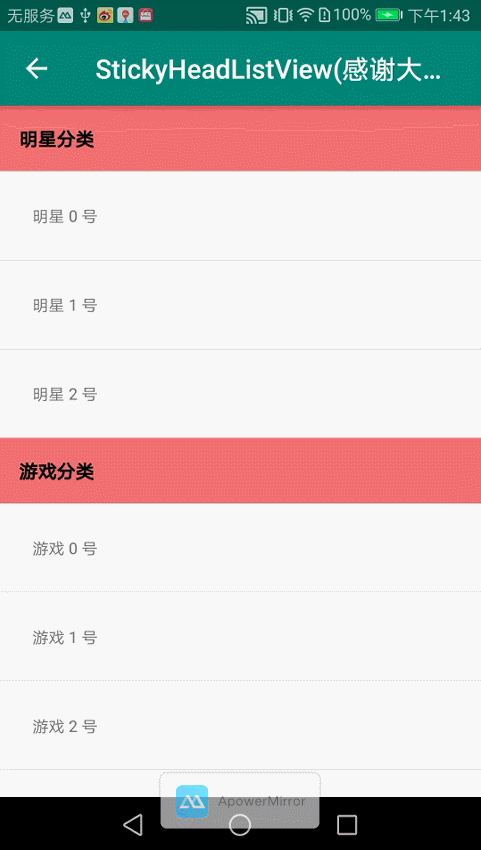这可能是最全总结recyclerView各种用法,及封装小小万能适配器的使用
前言: 这是一个总结recyclerView各种用法的demo。及封装各种你用到的功能的小小万能适配器。看了别的第三方的万能适配器,感觉太杂了。想把功能做的很全但是却复杂了,不利用理解和学习。花了点时间封装,干脆把recyclerView各种用法也总结了。
先来说说此demo包含的内容:
- 小小万能适配器,解放你的双手,以前写几十行代码,现在只要10来行解决。
- 多布局
- 随意添加头部底部(线性,网格,瀑布)
- 网格布局支持均等分割线(由于较为复杂,小于等于5列都已处理,有数学好的同学帮忙整理个函数)
- 支持带加载动画
- item点击带水波纹特效
- 关于recyclerView各种适配器刷新详解:notifyItemChanged,notifyItemInserted,notifyItemRangeChanged等等6种刷新
- item拖拽调整顺序,及item侧滑
- item侧滑菜单,如:删除或指定(侧滑菜单可以随item左滑出现,也可隐藏在item底部)
- 配合SmartRefreshLayout使用,各种果冻效果,上拉,下拉。以及横向recyclerView果冻,左滑更多等
- recyclerView item可展开或收起,展开时展示更多子集
- recyclerView实现viewPager效果。
- 网格recyclerView span合并实现不一样的效果
- item重叠实现不一样的效果
- 跟着启舰思想,实现一个效果爆炸的recyclerView
- recyclerView的粘性头部
- 结合CoordinatorLayout使用,某布局置顶,及各种效果
友情链接
ui中再遇到阴影时,跟Ui小姐姐说,阴影部分别担心,我自己来
阴影布局,不管你是什么控件,放进阴影布局即刻享受你想要的阴影
地址:https://github.com/lihangleo2/ShadowLayout
有多种效果
一款多效果智能登录按钮,也可用于点赞动画等
地址:https://github.com/lihangleo2/SmartLoadingView
1、简单使用
- 项目build.gradle添加如下
allprojects { repositories { maven { url 'https://jitpack.io' } } } - app build.gradle添加如下
dependencies { implementation 'com.github.lihangleo2:MoreAboutRecyclerView:1.0.0' }
1.1、实现一个简单的列表
适配器代码(个人建议viewHolder可以写在外面,这样有时候可以直接拿来复用):
//集成万能适配器,并注明此适配器用到的数据类型
public class SimpleAdapter extends BaseAdapter<String> {
@Override
public RecyclerView.ViewHolder getViewHolder(ViewGroup viewGroup, int viewType) {
//SimpleHolder建议写在外面,这样就搞定了
return new SimpleHolder(getResId(viewGroup, R.layout.item_simple));
}
@Override
public void onBindMyViewHolder(RecyclerView.ViewHolder viewHolder, int position) {
//这里还是和正常的onBindViewHolder一样。因为需要封装开启动画或添加头部,所以用onBindMyViewHolder继承出来处理逻辑
}
}
Activity里的代码(一个简单的列表展示就完成了):
adapter = new SimpleAdapter();
adapter.setDataList(arrayList);
recyclerView.setAdapter(adapter);
1.2、实现多布局
多布局的话,只要重写getMyViewType(int position)即可,代码如下:
public class MainAdapter extends BaseAdapter<MainBean> {
final int TYPE_ONE = 0;
final int TYPE_TWO = 1;
@Override
public int getMyViewType(int position) {
if (position % 2 == 0) {
return TYPE_ONE;
} else {
return TYPE_TWO;
}
}
@Override
public RecyclerView.ViewHolder getViewHolder(ViewGroup viewGroup, int viewType) {
switch (viewType) {
case TYPE_ONE:
return new MainHolder(getResId(viewGroup, R.layout.item_main_one));
default:
return new MainHolder(getResId(viewGroup, R.layout.item_main_two));
}
}
@Override
public void onBindMyViewHolder(RecyclerView.ViewHolder viewHolder, int position) {
}
}
1.3、设置点击事件
BaseAdapter里已经封装了接口onItemClickListener,onItemLongClickListener。如果需要单独设置控件点击事件,只要activity实现这个接口,在new完Adapter的时候,设置进去 adapter.setOnItemClickListener(this)。然后在onBindMyView里,进行使用。
如果是条目点击,直接设置进去即可,base里已经处理了。
adapter.setOnItemClickListener(new BaseAdapter.OnItemClickListener<MainBean>() {
@Override
public void onItemClick(MainBean item, int position) {
}
});
效果如下:
首页是多布局,Normal是简单使用
2、添加头部
添加头部只需要(线性,网格,瀑布都是):
View headLayout = LayoutInflater.from(AddHeadActivity.this).inflate(R.layout.layout_head, null);
adapter.addHeadView(headLayout);
添加头部和底部其实就是利用多布局,只不过已经做好了封装。
网格添加头部的特殊处理在:BaseAdapter 里的onAttachedToRecyclerView方法里。
瀑布流添加头部的特殊处理在:BaseAdapter 里的onViewAttachedToWindow里。
2.1、网格recyclerView的均等分割线
如果需要博主处理好的均等分割线加上:
//设置网格布局间隔,不用担心会不会不等分,一切已经计算好(由于是在复杂之计算到了5列)
adapter.setGridDivide(recyclerView, (int) getResources().getDimension(R.dimen.dp_10));
加上这句,你的分割线一定是10dp,且不会有item变形。这块讲解先看张图:
假设我们设置的分割线是20的话:
x1 = x2 = x3 = x4 = x5 = x6 = 20;
而且:
x1 + w + x2 = x3 + w + x4 = x5 + w + x6;将屏幕等分
有人说分割线可以随意设置,确实没错。如果有图片,你没有遵循上面这个规则,就会明显看到图片被pading压小。
现在要达到的效果是这样的:x1 = x2+x3 = x4+x5 = x6;
假设还是上面分割线20的话,由上图可知:分割线总长是120,有4条分割线,那么每条就是30;
在遵循上面的等式,那么就是x2把10 借给 x1; x5 把10 借给 x6; x3和x4保持不动,是不是达到效果了?然后在分割线里去设置。
因为随着列数越多,这个函数越不规律。博主只是用代码判断处理到了5列。有高数好的,帮我解决下
效果如下:
| 线性 | 网格 | 瀑布流 |
|---|---|---|
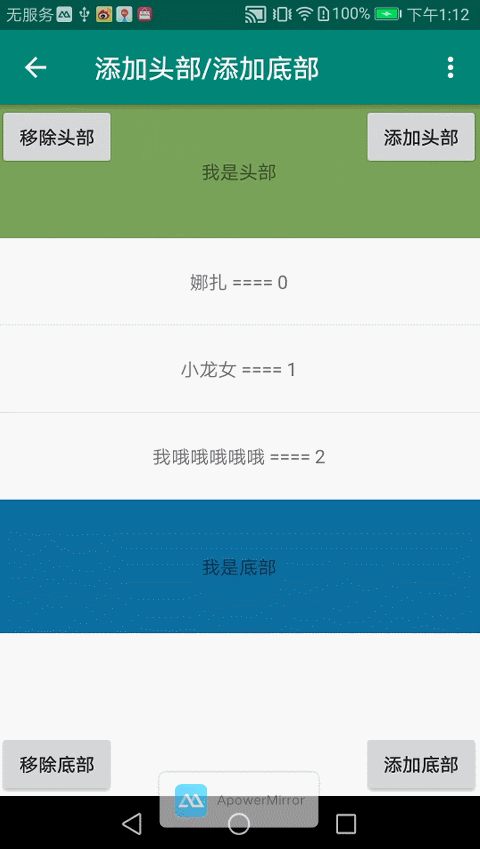 |
3、添加动画
这里处理处理动画有多种方式,个人觉得在OnBind里处理动画,会更佳简洁,明了。
代码如下:
//这是博主封装的几种常见的动画
showItemAnim(AnimationType animationType)
//你还可以自定义动画,只要传入resId即可
showItemAnim(int animResId)
需要注意的是,因为在onBindView里处理动画,所以必须在绘制前调用adapter.showItemAnim(AnimationType.TRANSLATE_FROM_RIGHT);
效果如下:
| 线性 | 网格 | 瀑布流 |
|---|---|---|
| 启动多张动画 | ||
4、点击item带圆圈扩散效果
这个其实就是利用ripple来做,直接设置在布局背景里 android:background="@drawable/linerlayout_water_selector"
这里不封装进去,是因为有可能你布局点击区域是整条,也有可能跟itemView有间距,所以还是自己设置最合理。
效果如下:
5、recyclerView各种适配器刷新
代码里注释不要太详细,这里就不做介绍了
效果如下:
6、item侧滑和拖拽效果
利用系统类ItemTouchHelper完成,封装在项目里的DragSwipHelper里;
需要这个效果只要:
new DragSwipHelper().attachSwipAndDragRecyclerView(recyclerView, adapter);
效果如下:
7、item实现侧滑菜单(感谢牛人)
因为之前很久集成在自己项目里,忘记了牛人地址,抱歉,如有知道还请提醒。大致思路是通过分割线来完成,通过onDrawOver,和onDraw。
此功能有2个效果:1.侧滑菜单跟随item左滑。 2.侧滑菜单隐藏在item条目下。封装在项目里的SwipItemHelper
使用:
new SwipItemHelper(adapter).attachRecyclerView(recyclerView)
侧滑菜单的layout就是在item布局里,2种效果也是通过布局的排列实现
效果如下:
8、配合SmartRefreshLayout使用(实战应用)
使用过的应该都明白了。
效果如下:
9、recyclerView实现展开/收起效果,展开时展示多条子集
这里用到的原理是,多布局,notifyItemRangeInserted,notifyItemRangeRemoved,demo里很详细
效果如下:
10、recyclerView实现viewPager效果
有时候项目里需要viewPager效果,但是又需要动态移除item和加入item这个时候就可以用这种方法,而且还可以带动画
效果如下:
11、网格recyclerView布局合并
网格添加布局的的思路,放在这里使用,真的效果不一般
效果如下:
12、item重叠实现酷炫效果
这个功能是以前项目用到的。因为需要复用的关系,后面发现通过recyclerView的分割线可以快速实现
效果如下:
13、自定义折叠recyclerView(感谢启舰大神)
大致思路是重写LayoutManager。demo里已经放了大神连接,大家可以去学习学习,太强了。超越了我对recyclerView的认识。
此功能也有2个效果:1.item可以一直滑动到最后一个 2.最后一整屏的item不可滑动,这是为了有些横向recyclerView放置在首页,美观一些
效果如下:
14、StickyHeadListView
粘性头部列表,这里没有讲recyclerView的分割线处理,是我发现很多demo,都是展示简单的文字粘性头部。demo里也给出了处理图片的,但是操作起来还是这个方便所以。需要使用,可以在demo里查看,注释完美。
效果如下:
15、结合CoordinatorLayout使用
可以实现多种酷炫效果,当中CollapsingToolbarLayout比较特殊也很好用,可以实现视觉差,及透明度渐变展现。xml注释完美
效果如下: